Fürthozzáférés kezelése
Fontos
Ez a szolgáltatás jelenleg előzetes kiadásban elérhető. A Microsoft Azure Előzetes verzió kiegészítő használati feltételei további jogi feltételeket tartalmaznak, amelyek a bétaverzióban, előzetes verzióban vagy egyébként még nem általánosan elérhető Azure-funkciókra vonatkoznak. Erről az adott előzetes verzióról az Azure HDInsight az AKS előzetes verziójában tájékozódhat. Ha kérdése vagy funkciójavaslata van, küldjön egy kérést az AskHDInsightban a részletekkel együtt, és kövessen minket további frissítésekért az Azure HDInsight-közösségről.
Ez a cikk áttekintést nyújt az AKS-fürtkészleteken és -fürtökön elérhető HDInsight-hozzáférés kezeléséhez rendelkezésre álló mechanizmusokról. Azt is ismerteti, hogyan rendelhet engedélyeket felhasználókhoz, csoportokhoz, felhasználó által hozzárendelt felügyelt identitásokhoz és szolgáltatásnevekhez a fürt adatsíkhoz való hozzáférésének engedélyezéséhez.
Amikor egy felhasználó létrehoz egy fürtöt, az adott felhasználó jogosult a fürt számára elérhető adatokkal végrehajtani a műveleteket. Ahhoz azonban, hogy más felhasználók lekérdezéseket és feladatokat hajthassanak végre a fürtön, hozzáférést kell biztosítani a fürt adatsíkhoz.
Fürtkészlet vagy fürthozzáférés kezelése (vezérlősík)
Az alábbi HDInsight az AKS-en és az Azure beépített szerepkörein érhető el a fürtfelügyelet számára a fürtkészlet vagy a fürterőforrások kezeléséhez.
| Szerepkör | Leírás |
|---|---|
| Tulajdonos | Teljes hozzáférést biztosít az összes erőforrás kezeléséhez, beleértve a szerepkörök Azure RBAC-ben való hozzárendelését is. |
| Közreműködő | Teljes hozzáférést biztosít az összes erőforrás kezeléséhez, de nem teszi lehetővé szerepkörök hozzárendelését az Azure RBAC-ben. |
| Olvasó | Az összes erőforrás megtekintése, de nem teszi lehetővé a módosításokat. |
| HDInsight az AKS-fürtkészlet Rendszergazda | Teljes hozzáférést biztosít egy fürtkészlet kezeléséhez, beleértve a fürtkészlet törlésének lehetőségét is. |
| HDInsight az AKS-fürt Rendszergazda | Teljes hozzáférést biztosít egy fürt kezeléséhez, beleértve a fürt törlésének lehetőségét is. |
A Hozzáférés-vezérlés (IAM) panelen kezelheti a fürtkészlet és a vezérlősík hozzáférését.
Lásd: Felhasználói hozzáférés biztosítása azure-erőforrásokhoz az Azure Portal – Azure RBAC használatával.
Fürthozzáférés kezelése (adatsík)
Ez a hozzáférés a következő műveleteket teszi lehetővé:
- Fürtök megtekintése és feladatok kezelése.
- Az összes monitorozási és felügyeleti művelet.
- Az automatikus skálázás engedélyezéséhez és a csomópontok számának frissítéséhez.
A hozzáférés korlátozott a következő célokra:
- Fürt törlése.
Ha engedélyeket szeretne hozzárendelni a felhasználókhoz, csoportokhoz, felhasználó által hozzárendelt felügyelt identitásokhoz és szolgáltatásnevekhez a fürt adatsíkhoz való hozzáférésének engedélyezéséhez, a következő lehetőségek érhetők el:
Az Azure Portal használata
Hozzáférés biztosítása
Az alábbi lépések bemutatják, hogyan biztosíthat hozzáférést más felhasználók, csoportok, felhasználó által hozzárendelt felügyelt identitások és szolgáltatásnevek számára.
Lépjen a fürt Fürthozzáférés paneljére az Azure Portalon, és kattintson a Hozzáadás gombra.
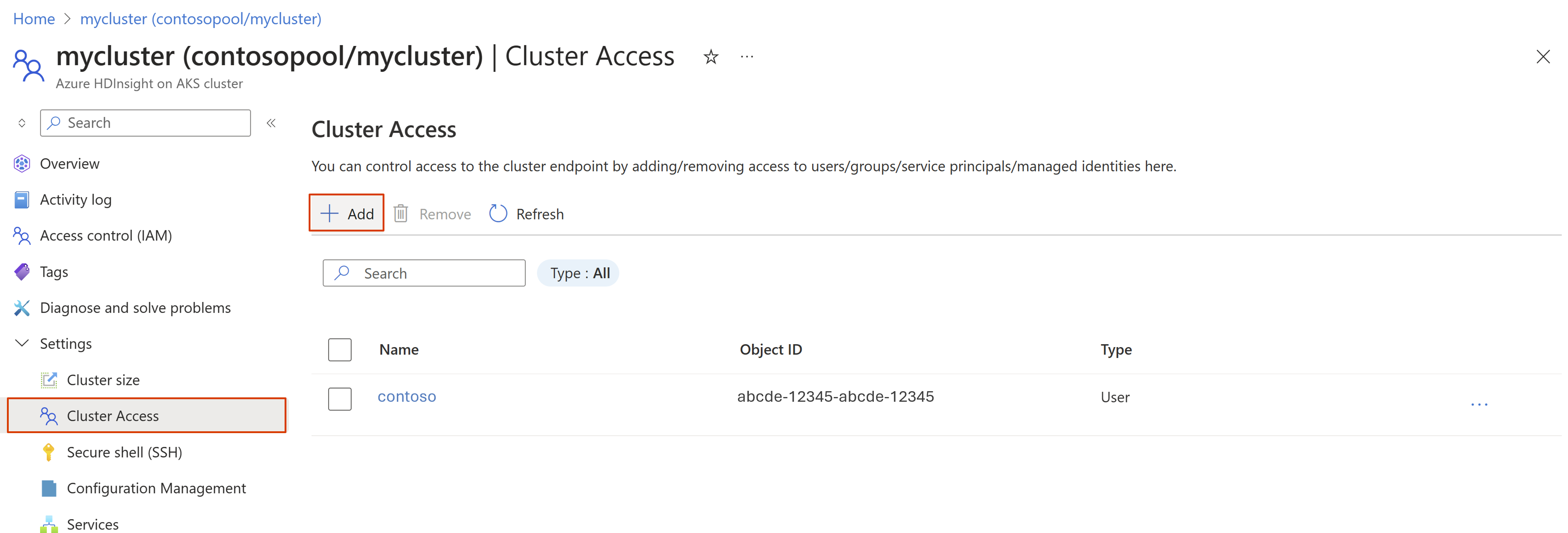
Keresse meg a felhasználót/csoportot/felhasználó által hozzárendelt felügyelt identitást/szolgáltatásnevet a hozzáférés biztosításához, és kattintson a Hozzáadás gombra.
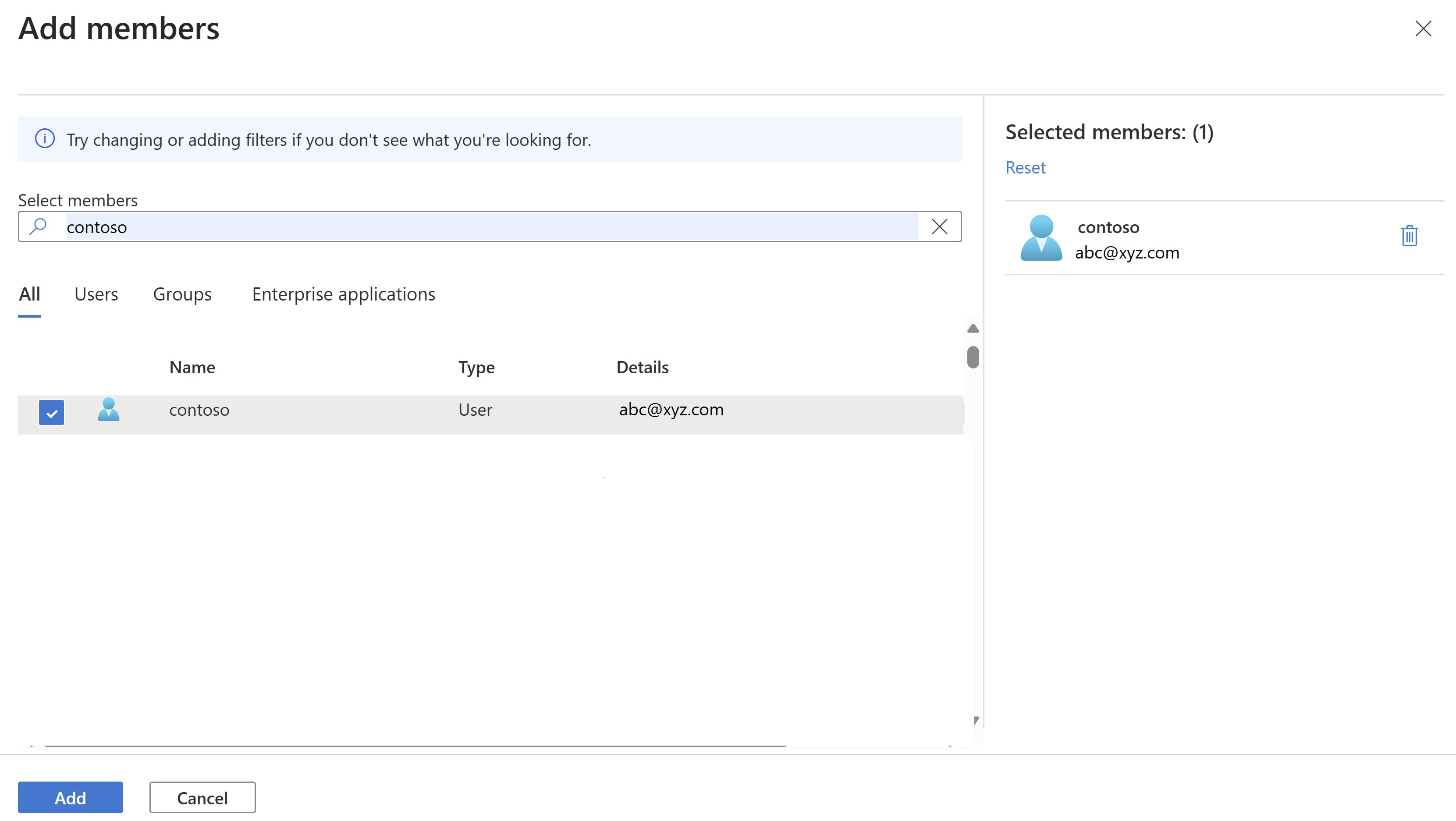
Hozzáférés eltávolítása
Jelölje ki az eltávolítani kívánt tagokat, majd kattintson az Eltávolítás gombra.
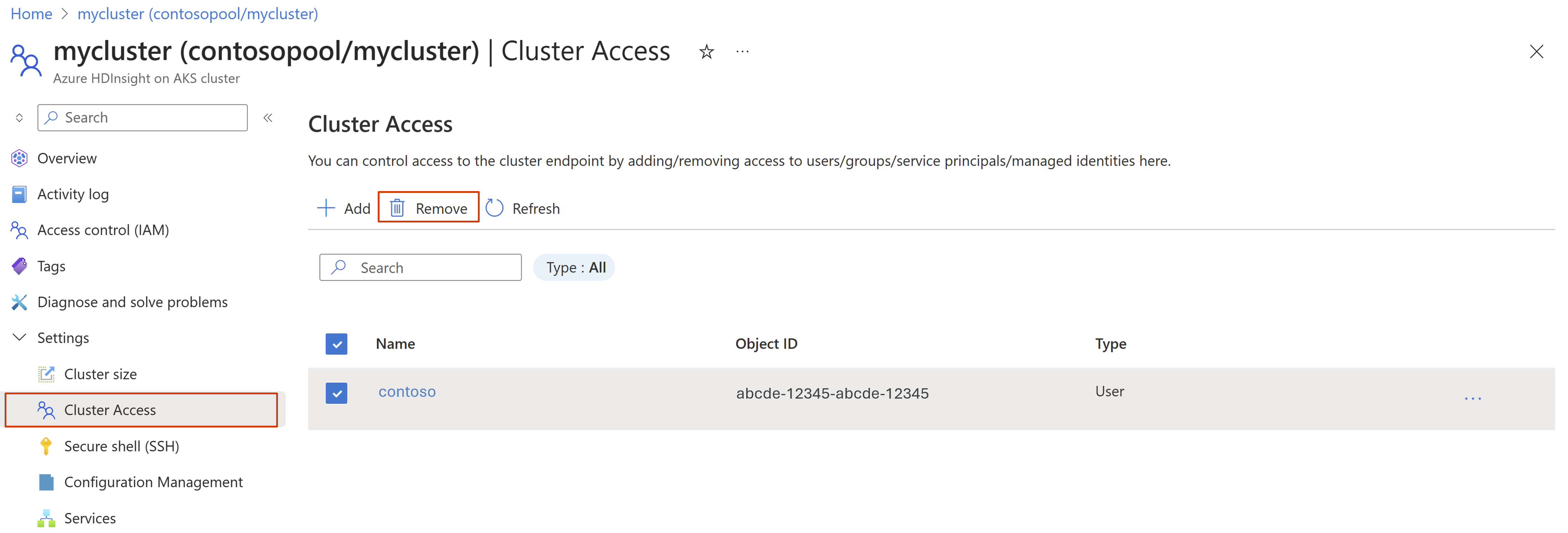
ARM-sablon használata
Előfeltételek
- Egy működő HDInsight az AKS-fürtön.
- ARM-sablon a fürthöz.
- Az ARM-sablonok készítésének és üzembe helyezésének ismerete.
A fürt ARM-sablonjának szakaszában található clusterProfile objektum frissítéséhez authorizationProfile kövesse az alábbi lépéseket.
Az Azure Portal keresősávján keressen rá a felhasználó/csoport/felhasználó által hozzárendelt felügyelt identitás/szolgáltatásnév keresésére.
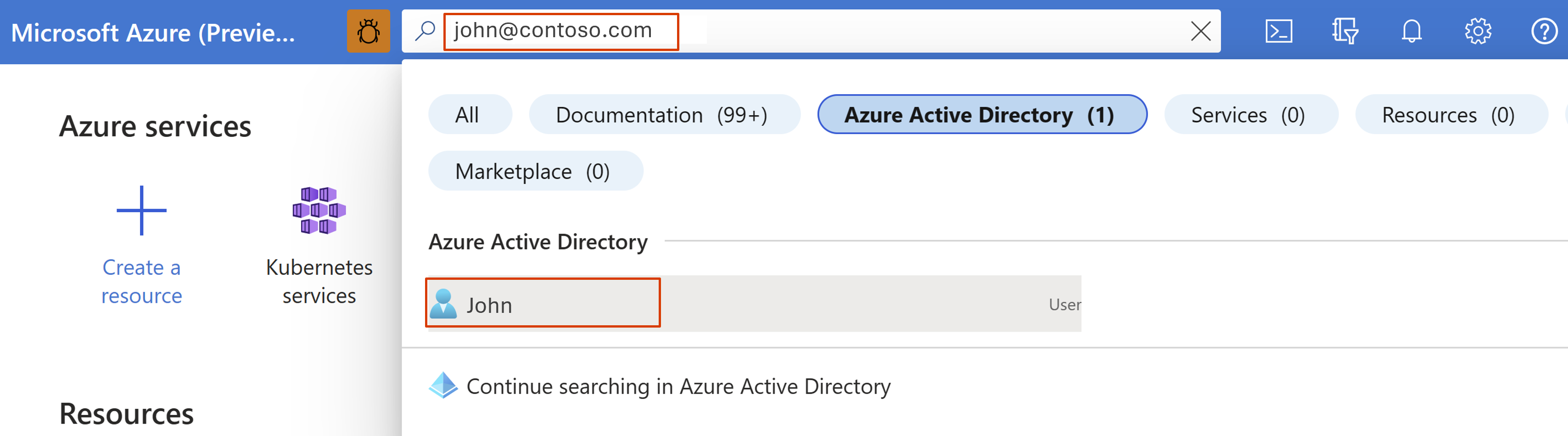
Másolja ki az objektumazonosítót vagy az egyszerű azonosítót.
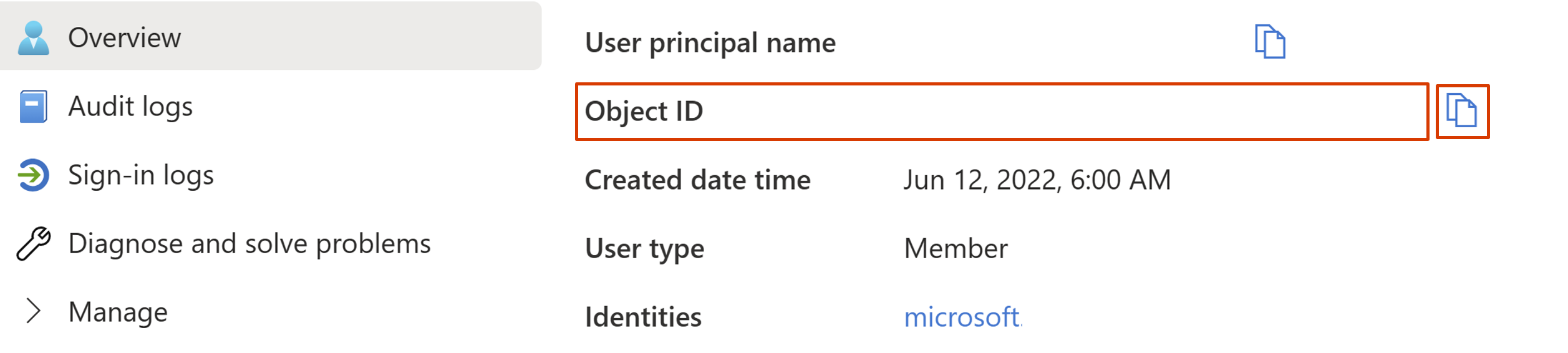
Módosítsa a
authorizationProfilefürt ARM-sablonjának szakaszát.Adjon hozzá felhasználóhoz/felhasználóhoz hozzárendelt felügyelt identitást/szolgáltatásnév objektumazonosítót vagy egyszerű azonosítót a tulajdonság alatt
userIds.Csoportobjektum-azonosító hozzáadása a tulajdonság alatt
groupIds."authorizationProfile": { "userIds": [ "abcde-12345-fghij-67890", "a1b1c1-12345-abcdefgh-12345" ], "groupIds": [] },
Telepítse a frissített ARM-sablont a fürt változásainak megfelelően. Megtudhatja, hogyan helyezhet üzembe ARM-sablont.
Visszajelzés
Hamarosan elérhető: 2024-ben fokozatosan kivezetjük a GitHub-problémákat a tartalom visszajelzési mechanizmusaként, és lecseréljük egy új visszajelzési rendszerre. További információ: https://aka.ms/ContentUserFeedback.
Visszajelzés küldése és megtekintése a következőhöz: